Doe een gratis scan en controleer of uw computer is geïnfecteerd.
VERWIJDER HET NUOm het volledige product te kunnen gebruiken moet u een licentie van Combo Cleaner kopen. Beperkte proefperiode van 7 dagen beschikbaar. Combo Cleaner is eigendom van en wordt beheerd door RCS LT, het moederbedrijf van PCRisk.
Wat voor soort malware is MgBot?
MgBot is een malware framework. Het kan keteninfecties veroorzaken (d.w.z. extra schadelijke programma's of componenten downloaden/installeren). Bovendien ondersteunt dit framework meerdere plug-ins die gericht zijn op het stelen van gegevens.
MgBot is gebruikt bij een aanval op een Afrikaanse telecommunicatieorganisatie, en deze activiteit wordt in verband gebracht met de cybercriminele groep Daggerfly.
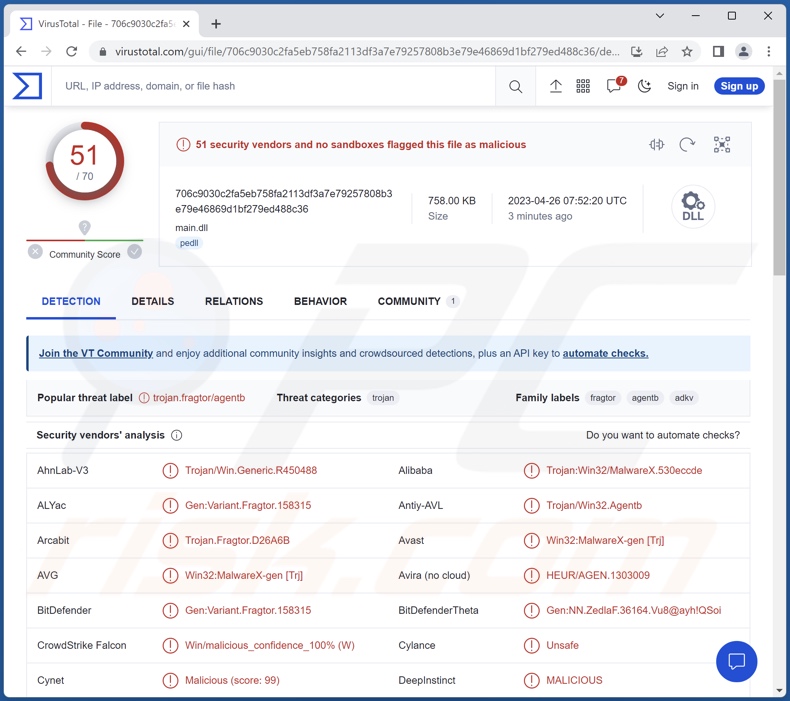
MgBot malware overzicht
Activiteit in verband met MgBot werd in november 2022 opgemerkt door de cyberbeveiligingsgemeenschap. Er werden verdachte verbindingen waargenomen op de Microsoft Exchange-mailservers van de slachtoffers. Hoewel beveiligingsonderzoekers ook cryptocurrency-mining-malware op de aangetaste server ontdekten, werd deze activiteit niet definitief in verband gebracht met MgBot en dus ook niet met de Daggerfly-dreigingsgroep.
Deze MgBot-aanval bevatte ook een ander kwaadaardig programma. Het legitieme Rising Antivirus werd gebruikt om de PlugX RAT (Remote Access Trojan) te laden.
MgBot werd ook gebruikt om een verscheidenheid aan schadelijke inhoud op de systemen van de slachtoffers te infiltreren, waaronder het legitieme uitvoerbare bestand van AnyDesk - een echt programma voor externe toegang. Het gebruik van dergelijke software is niet ongewoon voor cybercriminelen en scammers (bv. UltraViewer scam, TeamViewer scam, enz.) omdat deze programma's kunnen werken als remote access trojans, maar zonder het element van stealth.
MgBot kan worden gebruikt om andere uitvoerbare bestanden te downloaden/installeren. Theoretisch kan een programma dat kettinginfecties kan veroorzaken vrijwel elk type malware in het aangetaste systeem brengen (bijv. trojans, ransomware, cryptominers, enz.). Dergelijke loaderprogramma's werken echter meestal binnen bepaalde beperkingen die hun mogelijkheden voor kettinginfecties beperken.
Bovendien gebruikt MgBot meerdere plug-ins. Onder deze componenten is een informatiesteler die gegevens kan onttrekken aan de browsers Google Chrome en Mozilla Firefox. Dit soort stealers richt zich voornamelijk op de volgende informatie: geschiedenis van browsers en zoekmachines, bladwijzers, internetcookies, inloggegevens (gebruikersnamen/wachtwoorden), persoonlijk identificeerbare gegevens, creditcardnummers, enz.
MgBot gebruikt ook credential stealers die zich richten op genoemde gegevens van Outlook en Foxmail e-mailclients. Een andere plug-in voor het stelen van gegevens is gericht op het verkrijgen van gegevens van de QQ-messenger en werkt als een keylogger voor dit berichtenplatform (d.w.z. de plug-in kan toetsaanslagen opnemen).
Bovendien bevatten de componenten van MgBot een audiorecorder die de microfoon van het apparaat gebruikt om geluidsopnamen te maken. Een andere plug-in steelt klembordinhoud (d.w.z. informatie die in de kopieer-/plakbuffer wordt gekopieerd) en drag-and-drop-gegevens.
Samengevat kunnen malwareframes zoals MgBot meerdere systeeminfecties, ernstige privacyproblemen, financiële verliezen en zelfs identiteitsdiefstal veroorzaken.
Als u vermoedt dat uw apparaat is geïnfecteerd met MgBot (of andere malware) - raden wij u ten zeerste aan een antivirusprogramma te gebruiken om een volledige systeemscan uit te voeren en alle bedreigingen onmiddellijk te verwijderen.
| Naam | MgBot virus |
| Type bedreiging | Trojan, wachtwoordstelend virus, bankmalware, spyware. |
| Detectienamen | Avast ( Win32:MalwareX-gen [Trj]), Combo Cleaner (Gen:Variant.Fragtor.158315), ESET-NOD32 (een variant van Win32/Agent.ADKV), Kaspersky (HEUR:Trojan.Win32.Agentb.gen), Microsoft (Trojan:Win32/Casdet!rfn), volledige lijst van detecties (VirusTotal) |
| Symptomen | Trojans zijn ontworpen om stiekem te infiltreren in de computer van het slachtoffer en stil te blijven, zodat er geen specifieke symptomen duidelijk zichtbaar zijn op een geïnfecteerde machine. |
| Verspreidingsmethodes | Geïnfecteerde e-mailbijlagen, kwaadaardige online advertenties, social engineering, software "cracks". |
| Schade | Gestolen wachtwoorden en bankgegevens, identiteitsdiefstal, de computer van het slachtoffer toegevoegd aan een botnet. |
| Malware verwijderen (Windows) |
Om mogelijke malware-infecties te verwijderen, scant u uw computer met legitieme antivirussoftware. Onze beveiligingsonderzoekers raden aan Combo Cleaner te gebruiken. Combo Cleaner voor Windows DownloadenGratis scanner die controleert of uw computer geïnfecteerd is. Om het volledige product te kunnen gebruiken moet u een licentie van Combo Cleaner kopen. Beperkte proefperiode van 7 dagen beschikbaar. Combo Cleaner is eigendom van en wordt beheerd door RCS LT, het moederbedrijf van PCRisk. |
Malware in het algemeen
Wij hebben duizenden malwaresamples geanalyseerd; ZStealer, Evil Extractor, Raspberry Robin en Domino zijn slechts enkele van onze nieuwste artikelen over dit onderwerp.
Schadelijke software kan een grote verscheidenheid aan functionaliteiten hebben, die in verschillende combinaties kunnen voorkomen. Schadelijke programma's hebben uiteenlopende doelen, variërend van gegevensdiefstal tot bestandsversleuteling. Echter, ongeacht hun specifieke mogelijkheden - schadelijke programma's worden voornamelijk gebruikt om inkomsten te genereren.
De aanwezigheid van malware op een systeem bedreigt de integriteit van het apparaat en de veiligheid van de gebruiker. Daarom moeten alle bedreigingen onmiddellijk na ontdekking worden verwijderd.
Hoe is MgBot in mijn computer geïnfiltreerd?
Malware wordt voornamelijk verspreid met behulp van phishing en social engineering tactieken. Deze software is vaak vermomd als of gebundeld met gewone programma's/media.
Besmettelijke bestanden zijn er in verschillende formaten, bv. uitvoerbare bestanden (.exe, .run, enz.), archieven (RAR, ZIP, enz.), documenten (Microsoft Office, Microsoft OneNote, PDF, enz.), JavaScript, enz. Wanneer een virusbestand wordt uitgevoerd, uitgevoerd of anderszins geopend - wordt het infectieproces (d.w.z. het downloaden/installeren van malware) in gang gezet.
De meest gebruikte verspreidingstechnieken zijn: drive-by (stealthy/deceptieve) downloads, schadelijke bijlagen en links in spammail (bv. e-mails, DM's/PM's, SMS'jes, enz.), online scams, onbetrouwbare downloadkanalen (bv. websites van freeware en derden, P2P sharing netwerken, enz.), illegale softwareactiveringstools ("cracks"), valse updaters en malvertising.
Bovendien kunnen sommige kwaadaardige programma's zichzelf verspreiden via lokale netwerken en verwijderbare opslagmedia (bv. externe harde schijven, USB-sticks, enz.).
Hoe vermijdt u de installatie van malware?
Wij raden u sterk aan voorzichtig te zijn tijdens het surfen, aangezien valse en schadelijke online-inhoud meestal onschuldig lijkt. Dezelfde waakzaamheid is geboden bij inkomende e-mails en andere berichten. Wij raden u af om bijlagen of links in dubieuze/irrelevante e-mails te openen, omdat deze besmettelijk kunnen zijn.
Een andere aanbeveling is om alleen te downloaden van officiële en geverifieerde bronnen. Bovendien moeten alle programma's worden geactiveerd en bijgewerkt met functies/tools van legitieme ontwikkelaars, aangezien die van derden malware kunnen bevatten.
Het is van het grootste belang om een betrouwbare antivirus te installeren en up-to-date te houden. Deze software moet worden gebruikt om regelmatig systeemscans uit te voeren en bedreigingen/problemen te verwijderen. Als u denkt dat uw computer al geïnfecteerd is, raden wij u aan een scan uit te voeren met Combo Cleaner Antivirus voor Windows om geïnfiltreerde malware automatisch te verwijderen.
Onmiddellijke automatische malwareverwijdering:
Handmatig de dreiging verwijderen, kan een langdurig en ingewikkeld proces zijn dat geavanceerde computer vaardigheden vereist. Combo Cleaner is een professionele automatische malware verwijderaar die wordt aanbevolen om malware te verwijderen. Download het door op de onderstaande knop te klikken:
DOWNLOAD Combo CleanerDoor het downloaden van software op deze website verklaar je je akkoord met ons privacybeleid en onze algemene voorwaarden. Om het volledige product te kunnen gebruiken moet u een licentie van Combo Cleaner kopen. Beperkte proefperiode van 7 dagen beschikbaar. Combo Cleaner is eigendom van en wordt beheerd door RCS LT, het moederbedrijf van PCRisk.
Snelmenu:
- Wat is MgBot?
- STAP 1. Handmatig verwijderen van MgBot malware.
- STAP 2. Controleer of uw computer schoon is.
Hoe verwijdert u malware handmatig?
Het handmatig verwijderen van malware is een ingewikkelde taak - meestal is het het beste om antivirus- of anti-malwareprogramma's dit automatisch te laten doen. Om deze malware te verwijderen adviseren wij het gebruik van Combo Cleaner Antivirus voor Windows.
Als u malware handmatig wilt verwijderen, is de eerste stap het identificeren van de naam van de malware die u probeert te verwijderen. Hier is een voorbeeld van een verdacht programma dat draait op de computer van een gebruiker:

Als u de lijst met programma's die op uw computer draaien hebt gecontroleerd, bijvoorbeeld met behulp van taakbeheer, en een programma hebt geïdentificeerd dat er verdacht uitziet, moet u doorgaan met deze stappen:
 Download een programma genaamd Autoruns. Dit programma toont auto-start toepassingen, register en bestandssysteem locaties:
Download een programma genaamd Autoruns. Dit programma toont auto-start toepassingen, register en bestandssysteem locaties:

 Herstart uw computer in de veilige modus:
Herstart uw computer in de veilige modus:
Windows XP en Windows 7 gebruikers: Start uw computer op in veilige modus. Klik op Start, klik op Afsluiten, klik op Opnieuw opstarten, klik op OK. Druk tijdens het opstarten van de computer meerdere keren op de F8-toets op uw toetsenbord totdat u het menu Geavanceerde opties van Windows ziet en selecteer vervolgens Veilige modus met netwerkmogelijkheden in de lijst.

Video die laat zien hoe u Windows 7 opstart in "Veilige modus met netwerkmogelijkheden":
Windows 8 gebruikers: Start Windows 8 is Veilige modus met netwerkmogelijkheden - Ga naar het Windows 8 Startscherm, typ Geavanceerd, selecteer in de zoekresultaten Instellingen. Klik op Geavanceerde opstartopties, selecteer in het geopende venster "Algemene pc-instellingen" Geavanceerd opstarten.
Klik op de knop "Nu opnieuw opstarten". Uw computer zal nu opnieuw opstarten in het menu "Geavanceerde opstartopties". Klik op de knop "Problemen oplossen" en vervolgens op de knop "Geavanceerde opties". Klik in het scherm met geavanceerde opties op "Opstartinstellingen".
Klik op de knop "Opnieuw opstarten". Uw PC zal opnieuw opstarten in het scherm Opstartinstellingen. Druk op F5 om op te starten in veilige modus met netwerkmogelijkheden.

Video die laat zien hoe u Windows 8 opstart in "Veilige modus met netwerkmogelijkheden":
Windows 10 gebruikers: Klik op het Windows logo en selecteer het Power icoon. In het geopende menu klikt u op "Herstarten" terwijl u de "Shift"-toets op uw toetsenbord ingedrukt houdt. In het venster "een optie kiezen" klikt u op "Problemen oplossen", vervolgens selecteert u "Geavanceerde opties".
Selecteer in het menu "Geavanceerde opties" "Opstartinstellingen" en klik op de knop "Opnieuw opstarten". In het volgende venster moet u op de toets "F5" op uw toetsenbord klikken. Dit zal uw besturingssysteem opnieuw opstarten in veilige modus met netwerkmogelijkheden.

Video die laat zien hoe u Windows 10 opstart in "Veilige modus met netwerkmogelijkheden":
 Pak het gedownloade archief uit en voer het Autoruns.exe bestand uit.
Pak het gedownloade archief uit en voer het Autoruns.exe bestand uit.

 In de Autoruns toepassing, klik op "Opties" bovenaan en verwijder het vinkje bij "Verberg lege locaties" en "Verberg Windows Entries" opties. Klik na deze procedure op het pictogram "Vernieuwen".
In de Autoruns toepassing, klik op "Opties" bovenaan en verwijder het vinkje bij "Verberg lege locaties" en "Verberg Windows Entries" opties. Klik na deze procedure op het pictogram "Vernieuwen".

 Bekijk de lijst die door de Autoruns-toepassing wordt verstrekt en zoek het malwarebestand dat u wilt verwijderen.
Bekijk de lijst die door de Autoruns-toepassing wordt verstrekt en zoek het malwarebestand dat u wilt verwijderen.
U moet het volledige pad en de naam ervan opschrijven. Merk op dat sommige malware procesnamen verbergt onder legitieme Windows procesnamen. In dit stadium is het zeer belangrijk om te voorkomen dat systeembestanden worden verwijderd. Nadat u het verdachte programma hebt gevonden dat u wilt verwijderen, klikt u met de rechtermuisknop op de naam en kiest u "Verwijderen".
Nadat u de malware hebt verwijderd via de Autoruns-toepassing (dit zorgt ervoor dat de malware niet automatisch wordt uitgevoerd bij de volgende systeemstart), moet u zoeken naar de naam van de malware op uw computer. Zorg ervoor dat u verborgen bestanden en mappen inschakelt voordat u verder gaat. Als u de bestandsnaam van de malware vindt, moet u deze verwijderen.
Herstart uw computer in de normale modus. Het volgen van deze stappen zou alle malware van uw computer moeten verwijderen. Merk op dat het handmatig verwijderen van bedreigingen geavanceerde computervaardigheden vereist. Als u niet over deze vaardigheden beschikt, laat het verwijderen van malware dan over aan antivirus- en anti-malwareprogramma's.
Deze stappen werken mogelijk niet bij geavanceerde malware-infecties. Zoals altijd is het beter om infectie te voorkomen dan te proberen malware later te verwijderen. Om uw computer veilig te houden, installeert u de laatste updates van het besturingssysteem en gebruikt u antivirussoftware. Om er zeker van te zijn dat uw computer vrij is van malware-infecties, raden wij u aan uw computer te scannen met Combo Cleaner Antivirus voor Windows.
Veelgestelde vragen (FAQ)
Mijn computer is geïnfecteerd met MgBot malware, moet ik mijn opslagapparaat formatteren om er vanaf te komen?
De meeste schadelijke programma's kunnen worden verwijderd zonder te formatteren.
Wat zijn de grootste problemen die MgBot malware kan veroorzaken?
De gevaren van een infectie hangen af van de mogelijkheden van de malware en de modus operandi van de cybercriminelen. MgBot is een malwareframework dat kettinginfecties kan veroorzaken (d.w.z. het downloaden/installeren van bijkomende kwaadaardige programma's/componenten), en het maakt gebruik van verschillende plug-ins, voornamelijk voor gegevensdiefstal. Gewoonlijk kan malware zoals MgBot meerdere systeeminfecties, ernstige privacyproblemen, financiële verliezen en identiteitsdiefstal veroorzaken.
Wat is het doel van MgBot-malware?
In de meeste gevallen worden kwaadaardige programma's gebruikt om inkomsten te genereren. Cybercriminelen kunnen malware echter ook gebruiken om zichzelf te amuseren, persoonlijke wraakacties uit te voeren, processen te verstoren (bijv. websites, diensten, bedrijven, enz.) en zelfs politiek/geopolitiek gemotiveerde aanvallen te lanceren.
Hoe is de MgBot malware in mijn computer geïnfiltreerd?
Malware wordt voornamelijk verspreid via drive-by downloads, online scams, spam e-mails/berichten, dubieuze downloadkanalen (bijv. onofficiële sites en sites van derden, Peer-to-Peer sharing netwerken, enz.), illegale software-activatie ("cracking") tools, valse updates en malvertising. Bovendien kunnen sommige kwaadaardige programma's zichzelf verspreiden via lokale netwerken en verwijderbare opslagapparaten (bijv. USB-sticks, externe harde schijven, enz.).
Beschermt Combo Cleaner mij tegen malware?
Ja, Combo Cleaner kan vrijwel alle bekende malware-infecties detecteren en verwijderen. Het moet worden benadrukt dat het uitvoeren van een volledige systeemscan cruciaal is - aangezien high-end kwaadaardige programma's de neiging hebben zich diep in systemen te verbergen.
Delen:

Tomas Meskauskas
Deskundig beveiligingsonderzoeker, professioneel malware-analist
Ik ben gepassioneerd door computerbeveiliging en -technologie. Ik ben al meer dan 10 jaar werkzaam in verschillende bedrijven die op zoek zijn naar oplossingen voor computertechnische problemen en internetbeveiliging. Ik werk sinds 2010 als auteur en redacteur voor PCrisk. Volg mij op Twitter en LinkedIn om op de hoogte te blijven van de nieuwste online beveiligingsrisico's.
Het beveiligingsportaal PCrisk wordt aangeboden door het bedrijf RCS LT.
Gecombineerde krachten van beveiligingsonderzoekers helpen computergebruikers voorlichten over de nieuwste online beveiligingsrisico's. Meer informatie over het bedrijf RCS LT.
Onze richtlijnen voor het verwijderen van malware zijn gratis. Als u ons echter wilt steunen, kunt u ons een donatie sturen.
DonerenHet beveiligingsportaal PCrisk wordt aangeboden door het bedrijf RCS LT.
Gecombineerde krachten van beveiligingsonderzoekers helpen computergebruikers voorlichten over de nieuwste online beveiligingsrisico's. Meer informatie over het bedrijf RCS LT.
Onze richtlijnen voor het verwijderen van malware zijn gratis. Als u ons echter wilt steunen, kunt u ons een donatie sturen.
Doneren
▼ Toon discussie